1、 开启钉钉课堂电脑端登录钉钉软件,打开教学群,点击“发起直播”按钮。

2、在直播窗口输入直播主题,直播模式选择“屏幕分享模式”,单击“创建直播”。

3、在钉钉直播控制面板中单击“开始直播”,进入钉钉课堂直播状态。

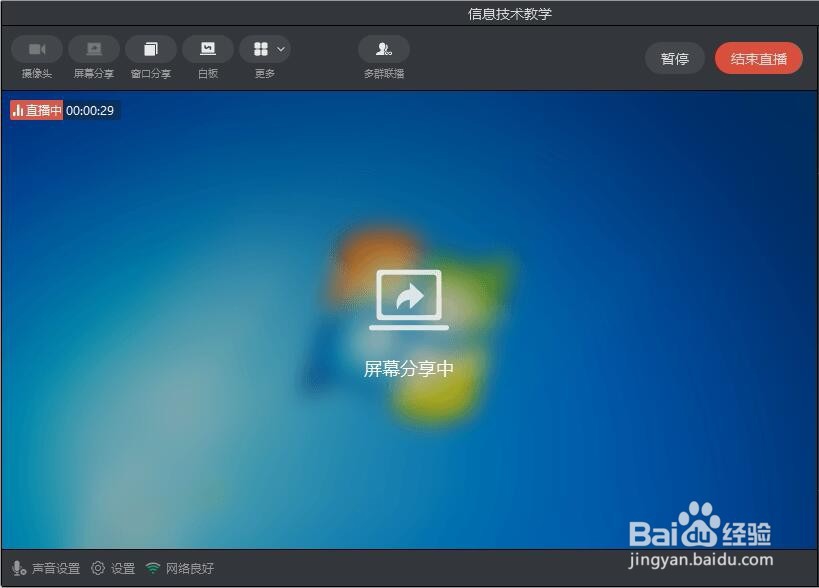
4、 皈寿凿几白板的使用传统课堂教学习惯了使用粉笔在黑板上进行板书教学。钉钉课堂直播是网上直播,怎么使用粉笔功能呢?在钉钉课堂教学控制面板上有“白板”功能。单击“白板”按钮,打开钉钉课堂的白板窗口。
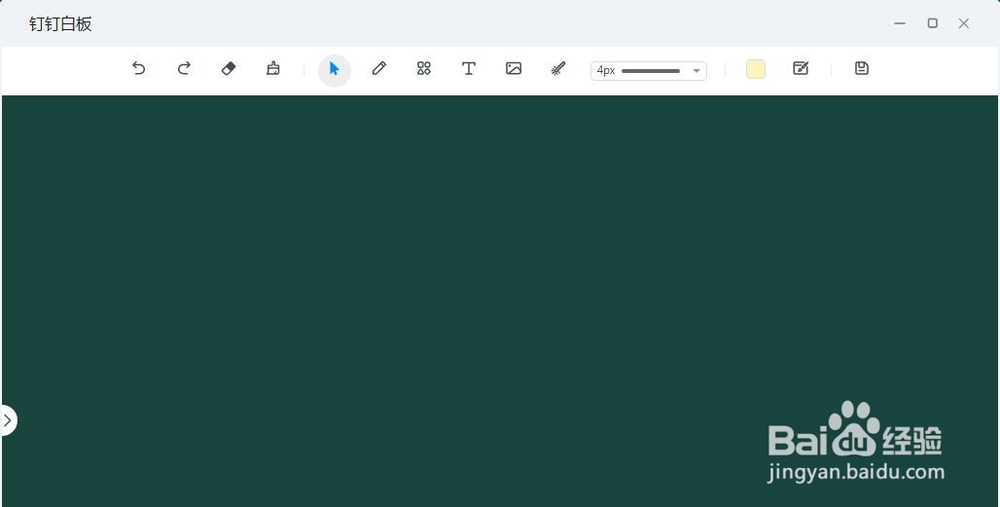
5、在白板窗口中,有多种教学使用的工具。(1) 画笔工具。与画笔工具相关的是“线条粗细”工具、线条颜色工具等。先选择线条粗细和画笔线条颜色,然后单击画笔工具,拖动鼠标在白板上书写文字。
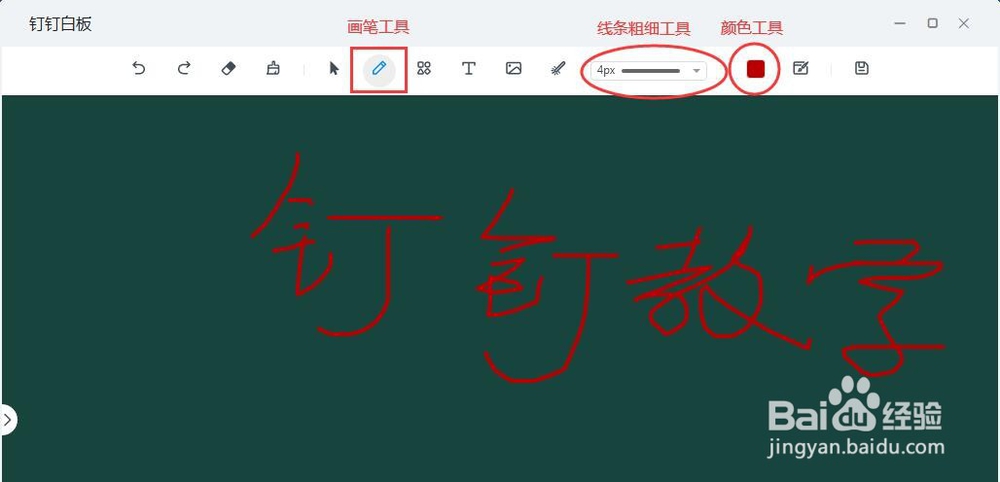
6、(2) 文本工具单击白板控制面板中的文本工具图标“T”,选择文本工具,在白板书写区域单击鼠标,出现文输入占位框,输入文字。选中文字对文字调整不同的颜色。

7、(3) 图形钉钉教学课堂提供了简单的图形工具。点击”形状“按钮,打开形状下拉菜单,选择其中的某种形状,使用鼠标在白板书写区域拖动,画出简单的图形。

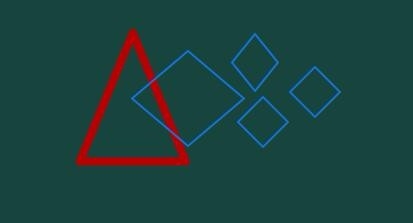
8、(4) 板擦点吉“板擦“工具,按住鼠标左键不放,在白板上抹去不需要的内容。

9、(5) 主题转换单击白板控制面板中的“主题”按钮,在下拉菜单中选择“黑板”“白板”样式。轻易切换。

10、添加砷啼硎实视频视频可以为课堂教学提供丰富的教学资源,钉钉课堂教学中可以添加视频在课堂教学中进行流畅播放。在钉钉课堂教学控制面板中,单击“更多”右侧的下拉箭头,这里有“开启多画面惯墀眚篪”、“添加视频”、“添加图片”等功能。

11、单击添加视频,找到电脑中提前准备好的视频文件,单击“确定”按钮,就可以在钉钉课堂直播窗口进行视频播放。
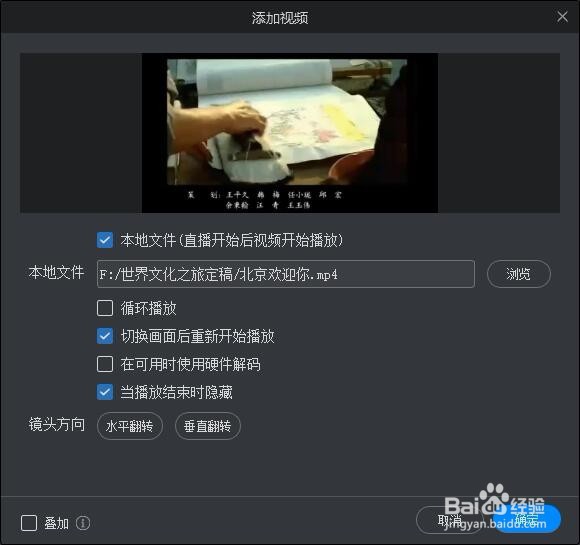
12、多画面切换使用钉钉课堂可以添加多个视频文件,随时进行视频切换。打开课堂教学控制面板的“更多”下拉菜单,选择“开启多画面”。添加一个新的画面。

13、单击左窗格中的“添加画面”,添加一个新的空白画面,通过单击左窗格中的画面缩略图,做到该画面和其他画面同步切换。

